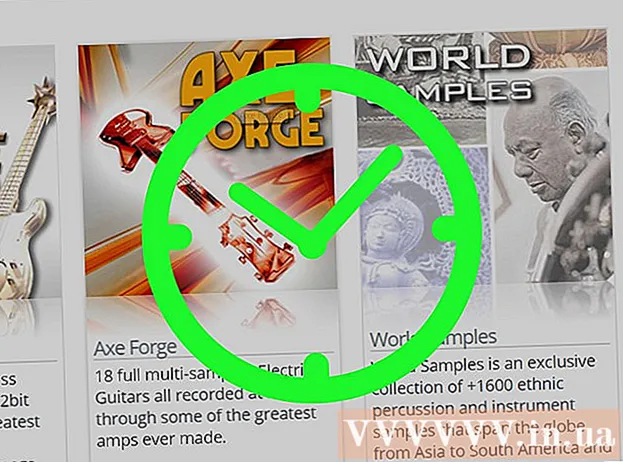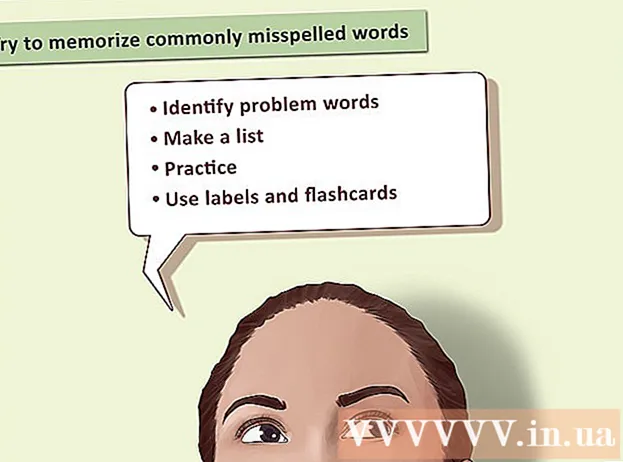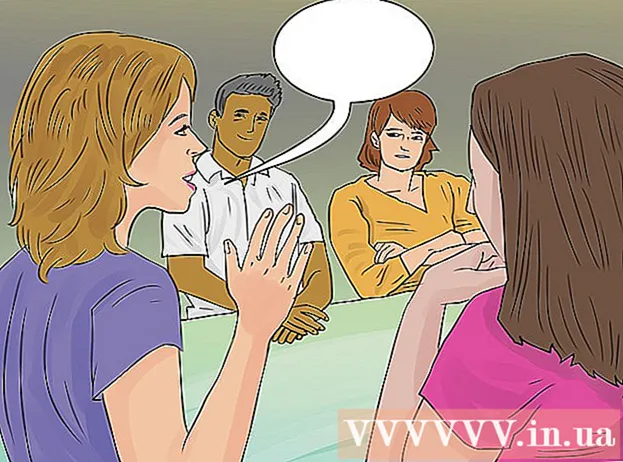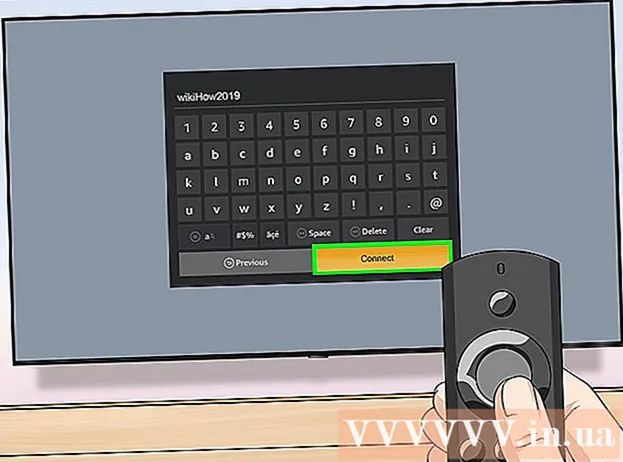Autor:
Joan Hall
Loomise Kuupäev:
26 Veebruar 2021
Värskenduse Kuupäev:
26 Juunis 2024
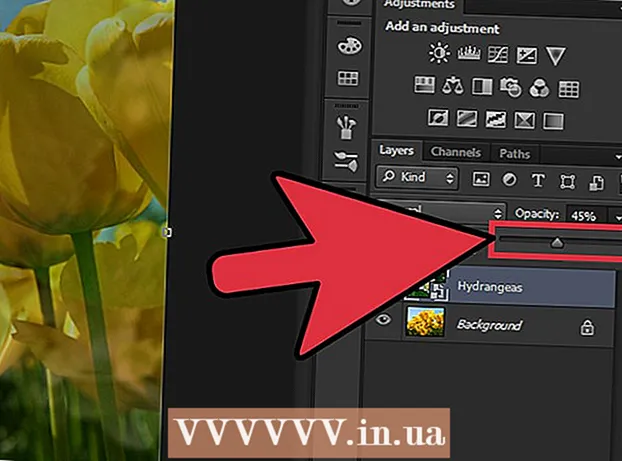
Sisu
- Sammud
- Meetod 1: 2: Gradienti tööriista kasutamine
- Meetod 2/2: Läbipaistmatuse reguleerimise kasutamine
- Mida sul vaja on
Fotode segamine on Adobe Photoshopis populaarne efekt. Seda saab luua, kattes kujutised üksteise peale ja seejärel reguleerides pildi gradienti või läbipaistmatust. Asetage iga pilt eraldi kihile, lisage kihtmask ja tehke seejärel Gradient tööriista abil kohandusi. Kui reguleerite läbipaistmatust, peate järgima samu samme. Ärge unustage kontrollida, kas teete muudatusi õigel kihil.
Sammud
Meetod 1: 2: Gradienti tööriista kasutamine
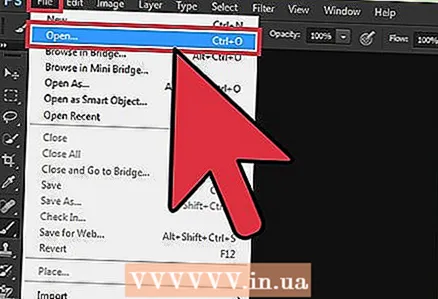 1 Avage pilt Photoshopis. Klõpsake nuppu Fail> Ava ja valige esimene pilt, mis on lähtejooneks.
1 Avage pilt Photoshopis. Klõpsake nuppu Fail> Ava ja valige esimene pilt, mis on lähtejooneks. 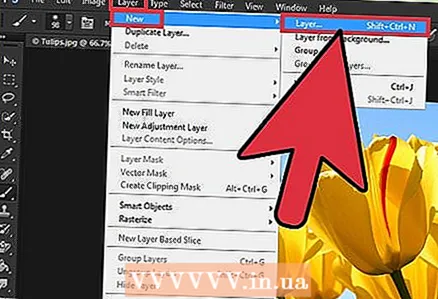 2 Klõpsake kihti> Uus> Kiht. See menüü asub ülemisel menüüribal. Kihid võimaldavad teil pilte redigeerida, ilma et see mõjutaks põhipilti.
2 Klõpsake kihti> Uus> Kiht. See menüü asub ülemisel menüüribal. Kihid võimaldavad teil pilte redigeerida, ilma et see mõjutaks põhipilti. 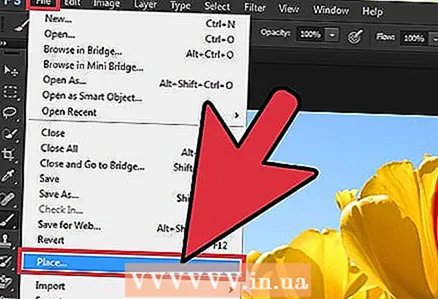 3 Lisage teine pilt uuele kihile. Klõpsake nuppu Fail> Koht ja leidke teine pilt, mida soovite esimese (põhi) pildiga segada.
3 Lisage teine pilt uuele kihile. Klõpsake nuppu Fail> Koht ja leidke teine pilt, mida soovite esimese (põhi) pildiga segada.  4 Lohistage pilte, et need õigesti paigutada. Asetage piltide servad üksteise külge, kus need üksteisega sulanduvad.
4 Lohistage pilte, et need õigesti paigutada. Asetage piltide servad üksteise külge, kus need üksteisega sulanduvad. - Taustapilte ei saa teisaldada. Kui üks valitud piltidest on taust, klõpsake nuppu Alt (Windows) või ⌥ Valik (Mac) ja topeltklõpsake kihti paneelil Taust (vaikimisi paremal), et muuta taustkiht tavaliseks kihiks.
 5 Valige kihtide paneelil pildikiht, mis seguneb teise pildiga. See paneel kuvab kõik kihid; vaikimisi on see paremal.
5 Valige kihtide paneelil pildikiht, mis seguneb teise pildiga. See paneel kuvab kõik kihid; vaikimisi on see paremal. 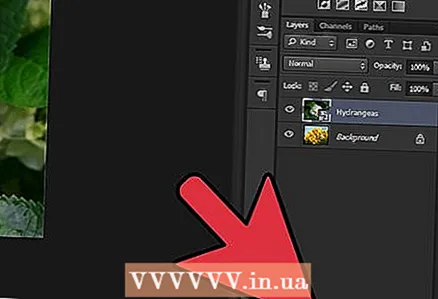 6 Klõpsake "Lisa kihtmask". See nupp näeb välja nagu ringiga ruut ja asub kihtide paneeli allosas. Maski pisipilt kuvatakse selle kihi kõrval, millele see lisatakse.
6 Klõpsake "Lisa kihtmask". See nupp näeb välja nagu ringiga ruut ja asub kihtide paneeli allosas. Maski pisipilt kuvatakse selle kihi kõrval, millele see lisatakse.  7 Kihtmaski valimiseks klõpsake pisipildil. Pisipildi ümber ilmub punktiiriga kast, mis näitab, et kihtmask on valitud.
7 Kihtmaski valimiseks klõpsake pisipildil. Pisipildi ümber ilmub punktiiriga kast, mis näitab, et kihtmask on valitud. 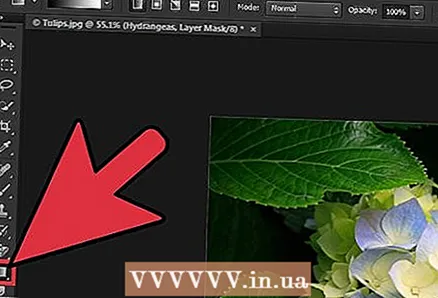 8 Valige tööriistaribalt tööriist Gradient. Selle tööriista ikoonil on kaks värvi, mis sujuvalt üksteisega sulanduvad. Tööriistariba asub vaikimisi vasakul.
8 Valige tööriistaribalt tööriist Gradient. Selle tööriista ikoonil on kaks värvi, mis sujuvalt üksteisega sulanduvad. Tööriistariba asub vaikimisi vasakul. - Võite ka klõpsata Gmääratud tööriista kätte saamiseks.
 9 Avage menüü Muuda gradienti. See asub ekraani vasakus ülanurgas (ülemisel tööriistaribal) ja kuvatakse, kui võtate Gradient tööriista kätte. See menüü sisaldab erinevat tüüpi gradiente.
9 Avage menüü Muuda gradienti. See asub ekraani vasakus ülanurgas (ülemisel tööriistaribal) ja kuvatakse, kui võtate Gradient tööriista kätte. See menüü sisaldab erinevat tüüpi gradiente. 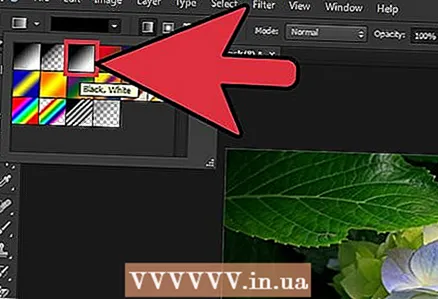 10 Valige must -valge gradient. See asub ülemises reas vasakult kolmandal kohal.
10 Valige must -valge gradient. See asub ülemises reas vasakult kolmandal kohal. - Võib kasutada ka teisi gradiente (näiteks värvi), kuid mustvalge gradient sobib kõige paremini standardseks üleminekuks ühelt pildilt teisele.
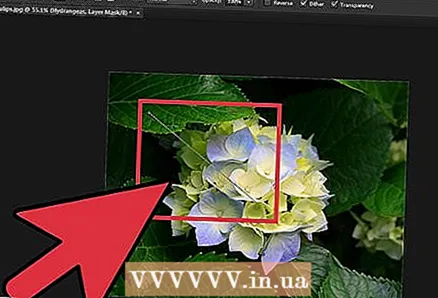 11 Hoidke hiire vasakut nuppu all ja lohistage kursorit pildi kohast, kust üleminek algab.
11 Hoidke hiire vasakut nuppu all ja lohistage kursorit pildi kohast, kust üleminek algab.- Kontrollige veel kord, kas kihtmask on valitud; muidu sujuv üleminek ei tööta.
- Näputäis ⇧ Vahetushiirekursori sirgjooneliseks liigutamiseks.
 12 Vabastage hiire nupp, kus üleminek lõpeb. Pildil kuvatakse sujuv üleminek teisele pildile.
12 Vabastage hiire nupp, kus üleminek lõpeb. Pildil kuvatakse sujuv üleminek teisele pildile. - Kui soovite muudatustest loobuda, klõpsake nuppu Ctrl+Z (Windows) või ⌘ Cmd+Z (Mac).
Meetod 2/2: Läbipaistmatuse reguleerimise kasutamine
 1 Avage pilt Photoshopis. Klõpsake nuppu Fail> Ava ja valige esimene pilt, mis on lähtejooneks.
1 Avage pilt Photoshopis. Klõpsake nuppu Fail> Ava ja valige esimene pilt, mis on lähtejooneks. 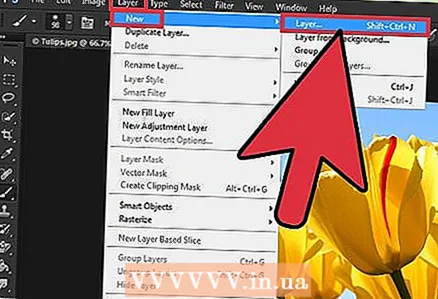 2 Klõpsake kihti> Uus> Kiht. See menüü asub ülemisel menüüribal. Kihid võimaldavad teil pilte redigeerida, ilma et see mõjutaks põhipilti.
2 Klõpsake kihti> Uus> Kiht. See menüü asub ülemisel menüüribal. Kihid võimaldavad teil pilte redigeerida, ilma et see mõjutaks põhipilti. 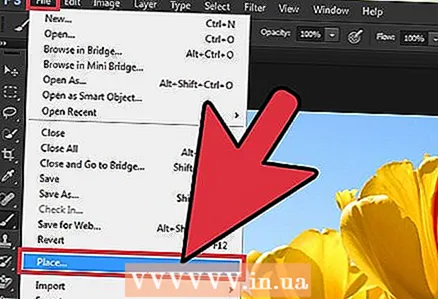 3 Lisage teine pilt uuele kihile. Klõpsake nuppu Fail> Koht ja leidke teine pilt, mida soovite esimese (põhi) pildiga segada.
3 Lisage teine pilt uuele kihile. Klõpsake nuppu Fail> Koht ja leidke teine pilt, mida soovite esimese (põhi) pildiga segada.  4 Valige kihtide paneelil pildikiht, mis seguneb teise pildiga. See paneel kuvab kõik kihid; vaikimisi on see paremal.
4 Valige kihtide paneelil pildikiht, mis seguneb teise pildiga. See paneel kuvab kõik kihid; vaikimisi on see paremal. - Veenduge, et pildiga kiht, mis läheb üle teisele pildile, on teise pildiga kihi kohal. Kihi ümberpaigutamiseks lohistage seda üles või alla. Mida kõrgem kiht on loendis, seda kõrgem on see teistest kihtidest kõrgemal.
 5 Avage menüü Läbipaistmatus. See asub kihtide paneeli ülaosas.
5 Avage menüü Läbipaistmatus. See asub kihtide paneeli ülaosas.  6 Muutke läbipaistmatust, et see vastaks soovitud läbipaistvuse tasemele. Läbipaistmatuse vähendamine muudab pildi läbipaistvamaks, mis tähendab, et näete pilti redigeeritud pildi all. Väärtus 100% vastab täiesti läbipaistmatule pildile ja 0% vastab täiesti läbipaistvale pildile.
6 Muutke läbipaistmatust, et see vastaks soovitud läbipaistvuse tasemele. Läbipaistmatuse vähendamine muudab pildi läbipaistvamaks, mis tähendab, et näete pilti redigeeritud pildi all. Väärtus 100% vastab täiesti läbipaistmatule pildile ja 0% vastab täiesti läbipaistvale pildile. - Läbipaistmatust saate reguleerida ka liuguri abil. Selleks klõpsake ülemisel menüüribal Kihid> Kihistiil> Segamisvalikud.
Mida sul vaja on
- Photoshop
- Kaks pilti